Annonse
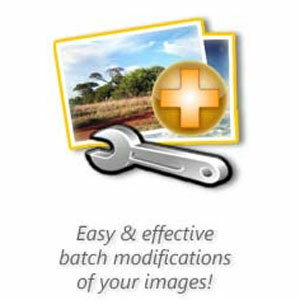 Dette er nøyaktig hvordan Enkel bildemodifikator beskriver seg selv. Men hvorfor vurderer vi enda et bildedigeringsprogram? Er det ikke en skog av dem der ute? Visst... men tror du ikke noen ganger det lønner seg å ta en titt på noen av de virkelig gode. Tross alt, vil du slutte å se på en pen jente bare fordi det er en befolkning av dem i byen din!
Dette er nøyaktig hvordan Enkel bildemodifikator beskriver seg selv. Men hvorfor vurderer vi enda et bildedigeringsprogram? Er det ikke en skog av dem der ute? Visst... men tror du ikke noen ganger det lønner seg å ta en titt på noen av de virkelig gode. Tross alt, vil du slutte å se på en pen jente bare fordi det er en befolkning av dem i byen din!
Easy Image Modifier har en annen fordel - det kommer godt anbefalt fra vår legion av lesere, og som gjorde det mulig å finne et sted i vår liste over Beste bærbare apper De beste bærbare appene som ikke krever installasjonBærbare apper trenger ikke installasjon. Du kan kjøre dem fra en flash-stasjon. Her er de beste bærbare appene rundt. Les mer . Og når leserne våre sier at noe er bra, tar vi hensyn. Når du går til siden Best Portable Apps, vil du se at den er i godt selskap med IrfanView, Inkscape og GIMP.
Vær oppmerksom på at Easy Image Modifier ikke er en bilderedigerer... de er helt forskjellige. Enkel bildemodifikator kan være bærbar og liten (489 kB), men den gir fordeler med store
bærbare apper De beste bærbare appene som ikke krever installasjonBærbare apper trenger ikke installasjon. Du kan kjøre dem fra en flash-stasjon. Her er de beste bærbare appene rundt. Les mer - enkelhet og effektivitet i bruken. Den støtter også flere språk og kommer i 32-bit og 64-bit smaker for Windows.Så la oss sette bildeverktøyet på prøve og se om det fortjener et sted i hall of fame.
Tingene du kan gjøre med enkel bildemodifisering
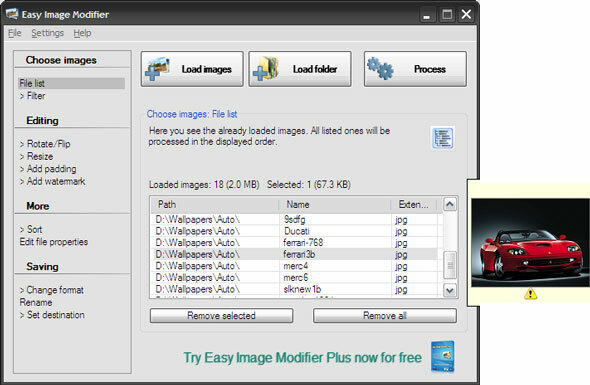
Last inn et enkelt bilde eller en mappe med bilder (eller dra 'slipp dem) med Easy Image Modifier, klikk på Prosess og standardinnstillingene endrer filformatet til JPG og sender det ut til en annen mappe på skrivebordet. Originalbildene holdes intakte. Jeg bruker dette til å raskt konvertere et PNG-bilde til en JPG for bloggarbeidet mitt, uten å ty til å lansere en tung løfter som Photoshop. Du kan finjustere standardinnstillingen og velge hvordan du vil lagre bildene dine (JPG, PNG, BMP), og også angi bildekvalitet mens du lagrer bildene i utdatamappen.
Men når jeg vil gå ut over standardverdiene og gjøre noe mer, må jeg dykke ned til de andre funksjonene som alle er pent arrangert på venstre side av programvaren. Husk at du kan plukke opp et enkelt bilde eller et sett bilder i en mappe (inkluderer også undermapper) for batchbehandling med et enkelt klikk. Du kan velge å fjerne valgte bilder fra køen når batchbehandlingsmappen.
Redigere bilder
1. Du kan endre justeringen ved å rotere og snu bildet ved å velge et alternativ fra rullegardinmenyen.
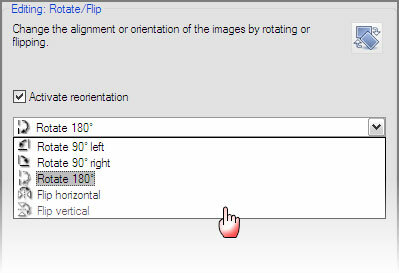
2. Blogging krever at man holder seg til strenge bildedimensjoner. Med Endre størrelsesalternativer kan du holde proporsjonalforholdet intakt mens du endrer dimensjonene på bildet.
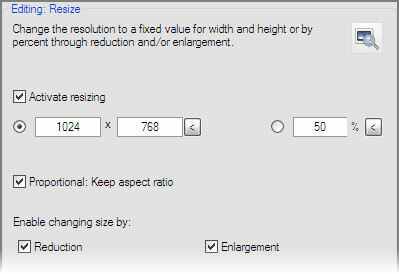
3. Å jobbe med bilder for nettet må inngå i forskjellige oppløsninger, og teksten rundt bildet støtter ikke opp mot bildet. Du kan putte et bilde ved å legge til en fyllfarge som samsvarer med websiden.
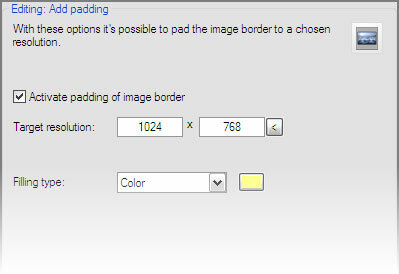
4. For å beskytte bildet ditt mot flagrende kopiering, legg til et vannmerke ved å sette inn en tekststreng på et foto.
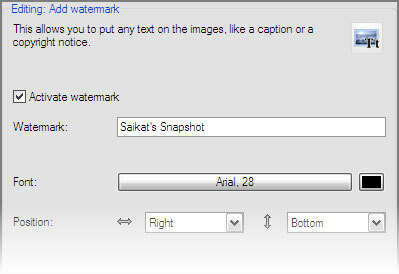
De interessante tingene å merke seg
Filteret: Ved å angi spesifikke verdier for bane, navn, utvidelse og størrelse kan du filtrere ut visse bilder mens du behandler de gjenværende.
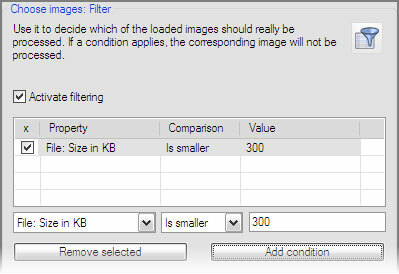
Sorter bildene: La oss si at du gir nytt navn til et sett med bilder. Du kan bruke sorteringsfunksjonen til å ordne bildene i en spesifikk rekkefølge, slik at endring av navn ikke blir høye.
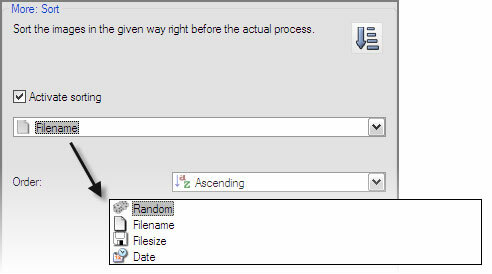
Slett metainformasjon: Med et enkelt klikk kan du fjerne all metainformasjon (EXIF-data og filkommentarer) og redigere datoen for et fotografi.
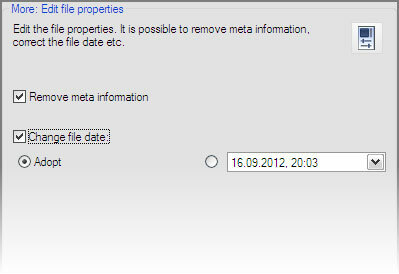
Bortsett fra å legge til effekter og andre elementer, lar Easy Image Modifier meg omarbeide bildene mine for alle grunnleggende oppgaver. Når du løfter en seriøs grafisk redaktør til side, bør du alltid holde et lite program som dette (eller et av dine valg) i nærheten. En bærbar app er praktisk fordi vel... den er bærbar. Liker du Easy Image Modifier så langt? Hvis ikke, fortell oss hvorfor... hvis ja, fortell oss også hvorfor.
Saikat Basu er nestleder for Internett, Windows og produktivitet. Etter å ha fjernet skitten fra en MBA og en ti år lang markedsføringskarriere, brenner han nå for å hjelpe andre med å forbedre historiefortellingene sine. Han ser opp for den savnede Oxford-komma og hater dårlige skjermbilder. Men ideer til fotografering, Photoshop og produktivitet beroliger sjelen hans.


